Как использовать приложение для удаления ADB
Опубликовано: 2022-08-27
Смартфоны, особенно телефоны Android, предпочитают миллионы пользователей по всему миру за их удивительные возможности. С развитием Android появляются некоторые встроенные функции и приложения, которые могут быть весьма полезны для пользователей смартфонов. В наши дни почти каждый телефон марки Android загружен такими приложениями. Однако, хотя некоторые из этих приложений полезны, другие, как правило, нежелательны и занимают много места. Таким образом, удаление этих приложений становится обязательным, но большинство этих мобильных телефонов не имеют функции удаления таких приложений. Здесь пригодится функция удаления приложения ADB, и наше руководство поможет вам полностью понять этот инструмент и то, как его можно использовать на вашем устройстве для удаления ненужных приложений и файлов. Если вы столкнулись с той же проблемой и ищете эффективные способы удаления этих приложений, продолжайте читать наше руководство, чтобы узнать о команде удаления ADB.

Содержание
- Как использовать приложение для удаления ADB
- Шаг 1. Включите параметры разработчика на устройстве Android.
- Шаг 2. Включите отладку по USB
- Шаг 3. Загрузите инструменты платформы
- Шаг 4. Найдите имя пакета приложения для удаления
- Шаг 5: Удалить приложение
Как использовать приложение для удаления ADB
Android Debug Bridge, также известный как ADB, представляет собой инструмент командной строки, который помогает взаимодействовать с устройством. Функция ADB позволяет пользователю устанавливать, удалять и отлаживать приложения на устройстве. ADB позволяет подключать смартфон к ПК или ноутбуку через USB или Bluetooth для передачи данных или выполнения других функций. Это также позволяет пользователю выполнять команды на мобильном телефоне через систему. Являясь частью Android Software Development Kit, ADB поставляется с набором кодов, которые можно использовать для выполнения определенных команд. Одной из таких команд является ADB удалить, что позволяет пользователям удалять системные приложения, которые не нужны.
- Прежде чем использовать ADB для удаления приложений на вашем устройстве, вам сначала необходимо установить его в своей системе. Вы можете ознакомиться с нашим руководством по установке ADB (Android Debug Bridge) в Windows 10, чтобы сделать это.
- После того, как вы установили инструмент, перейдите к шагам, приведенным ниже, которые помогут вам удалить систему или приложение с вашего телефона.
Следующие методы работают для всех телефонов Android, включая Samsung, Nokia, LG, Oppo, OnePlus, Vivo, Huawei, Realme и другие.
Примечание . Перед выполнением этих методов убедитесь, что вы не используете команду удаления ADB в системных приложениях по незнанию. Некоторые системные приложения необходимы для работы устройства. Поэтому узнайте назначение приложения перед его удалением.
Шаг 1. Включите параметры разработчика на устройстве Android.
Функцию удаления приложения ADB можно использовать на вашем смартфоне для удаления предустановленных приложений или системных приложений, но перед этим вам необходимо включить параметры разработчика на вашем устройстве Android. Следующие шаги помогут вам включить опцию:
Примечание . Смартфоны не имеют одинаковых параметров настроек. Они варьируются от производителя к производителю, поэтому проверьте правильность настроек перед их изменением. Описанные ниже шаги были выполнены на Vivo 1920.
1. Нажмите на значок настроек на вашем смартфоне, чтобы открыть его.
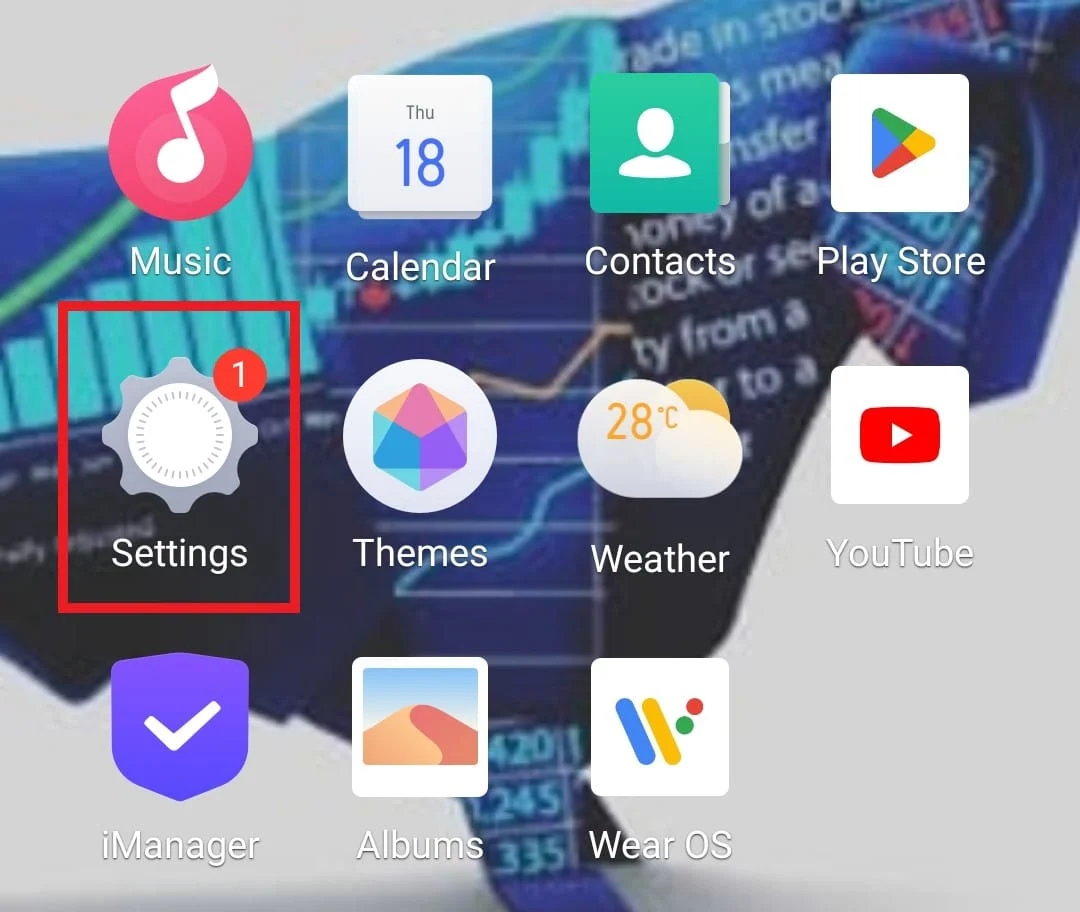
2. Выберите Управление системой в Настройках .
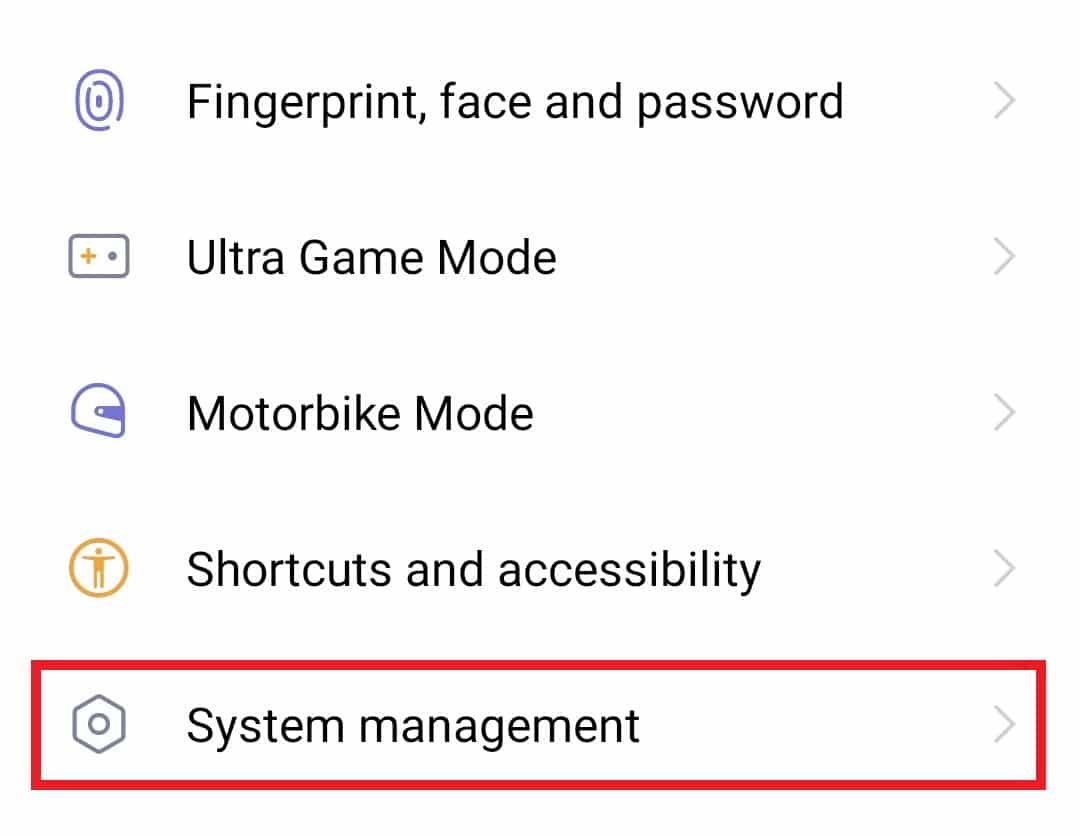
3. Теперь нажмите « О телефоне ».
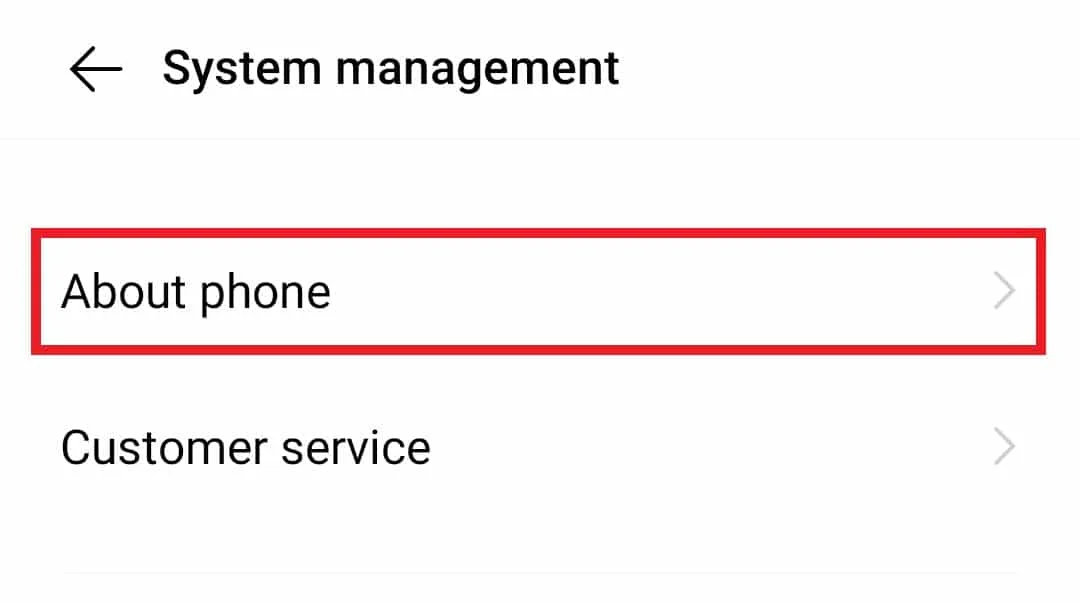
4. Затем нажмите примерно 7 раз на параметр « Версия программного обеспечения » на вашем устройстве.
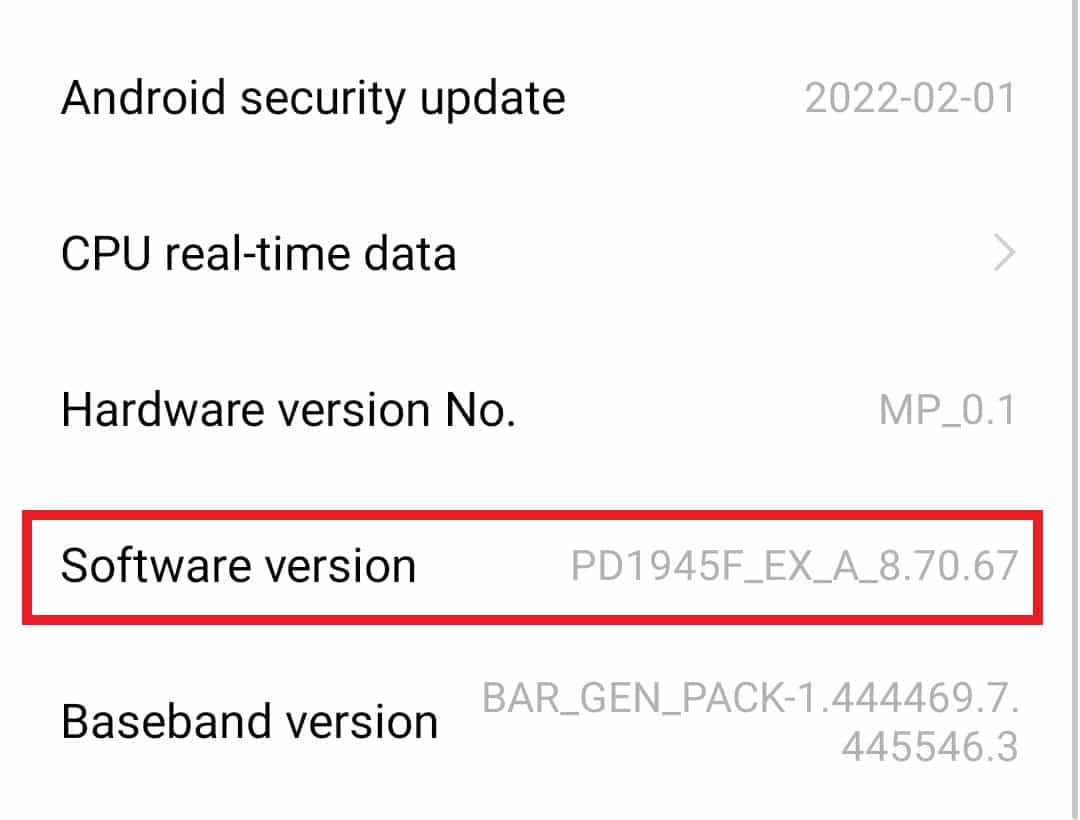
Выполнение этих шагов активирует параметры разработчика на вашем устройстве, что в дальнейшем поможет вам удалить системные приложения.
Шаг 2. Включите отладку по USB
После того, как опция разработчика включена для вашего телефона, теперь вы можете приступить к включению отладки по USB, чтобы инициировать действие удаления приложения ADB, поскольку это помогает вам использовать команды Android Debug Bridge.
1. На телефоне Android откройте приложение « Настройки ».
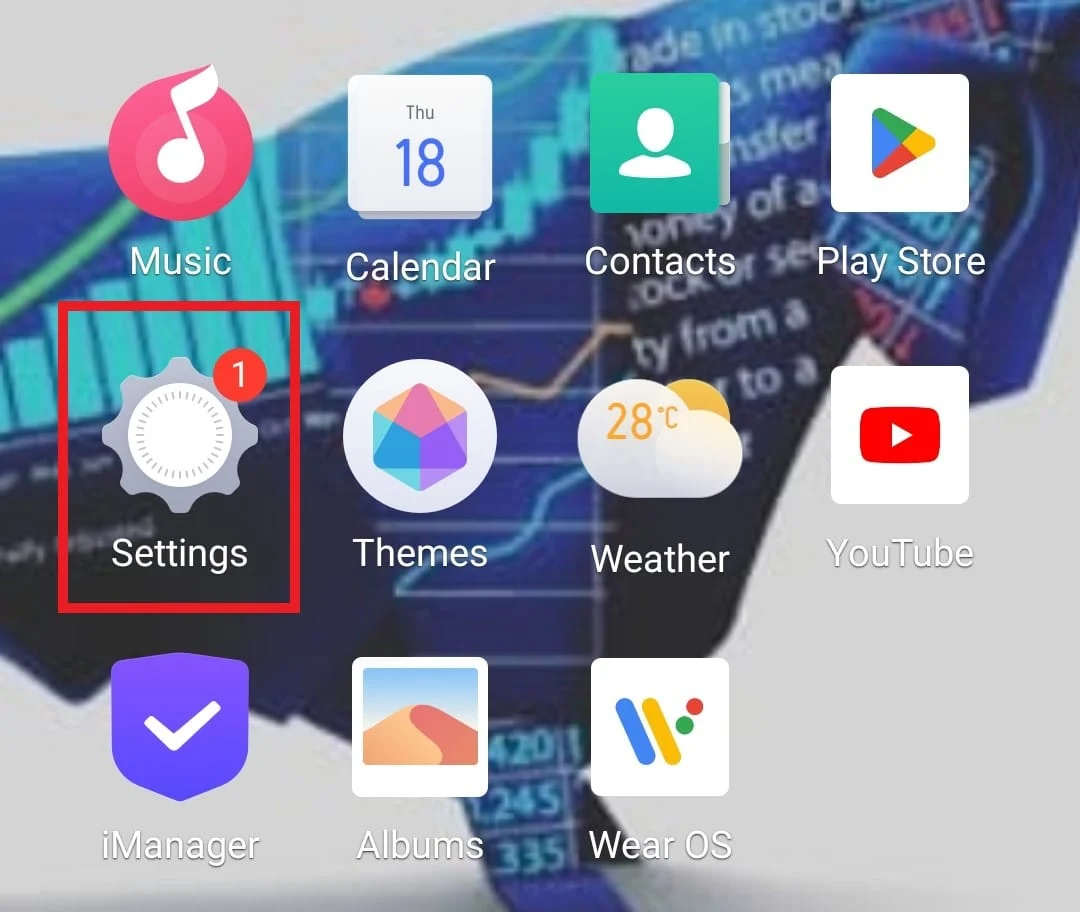
2. Найдите Управление системой и нажмите на него, чтобы открыть.
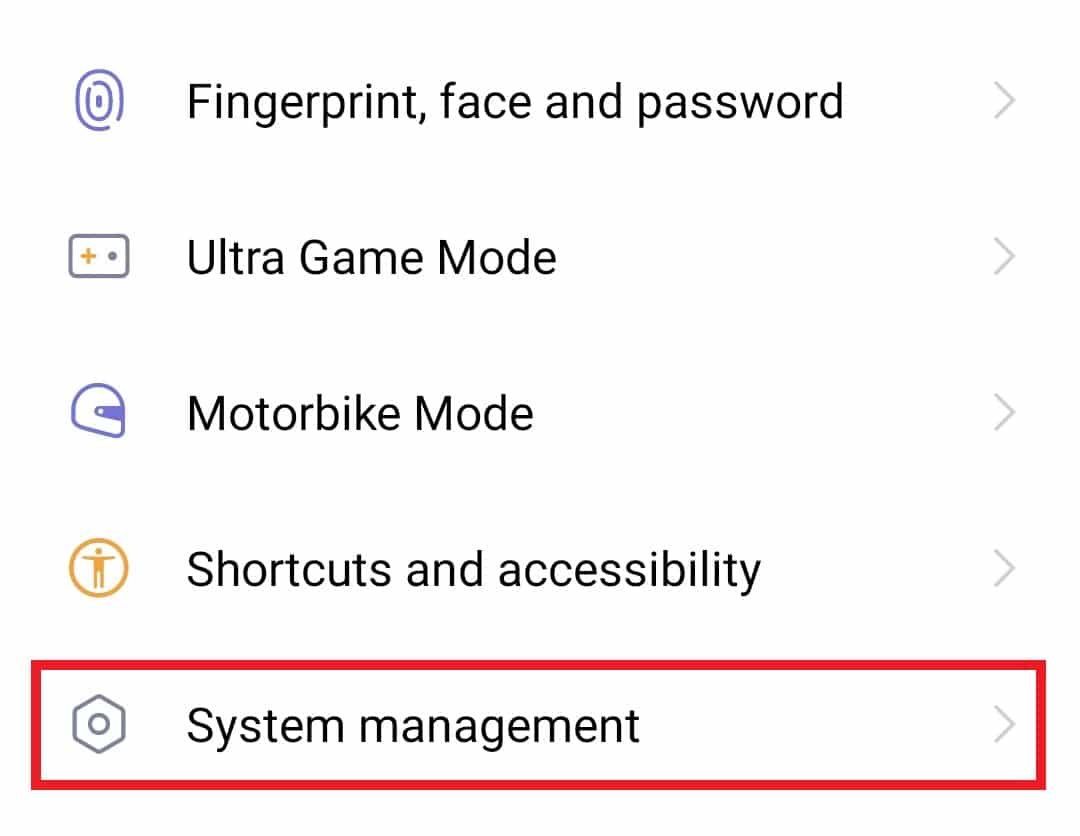
3. Прокрутите вниз и нажмите «Параметры разработчика ».
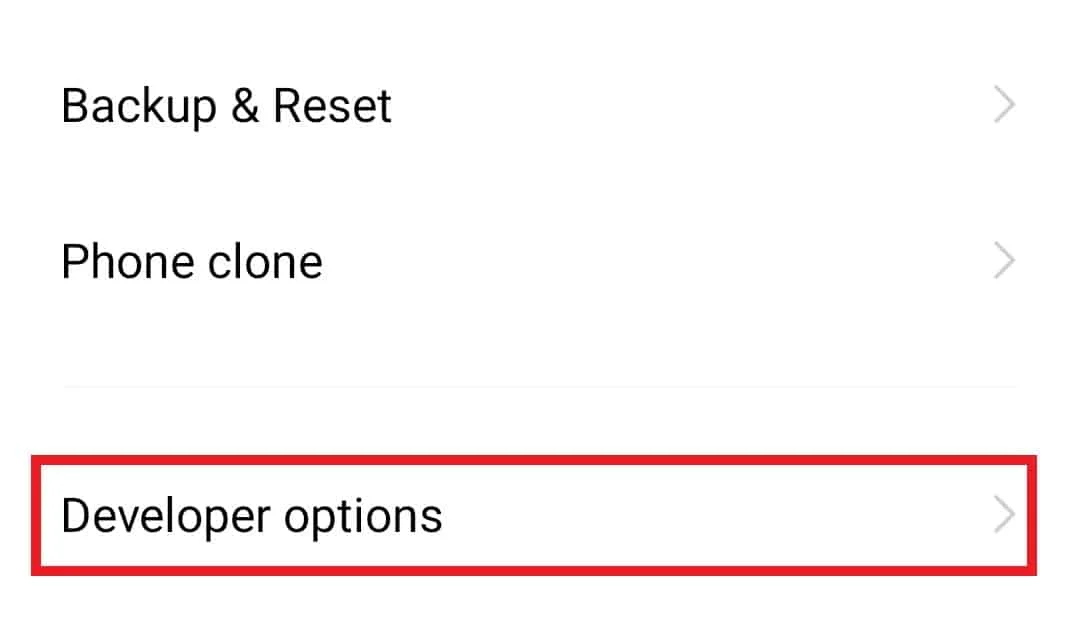

4. Включите отладку по USB .
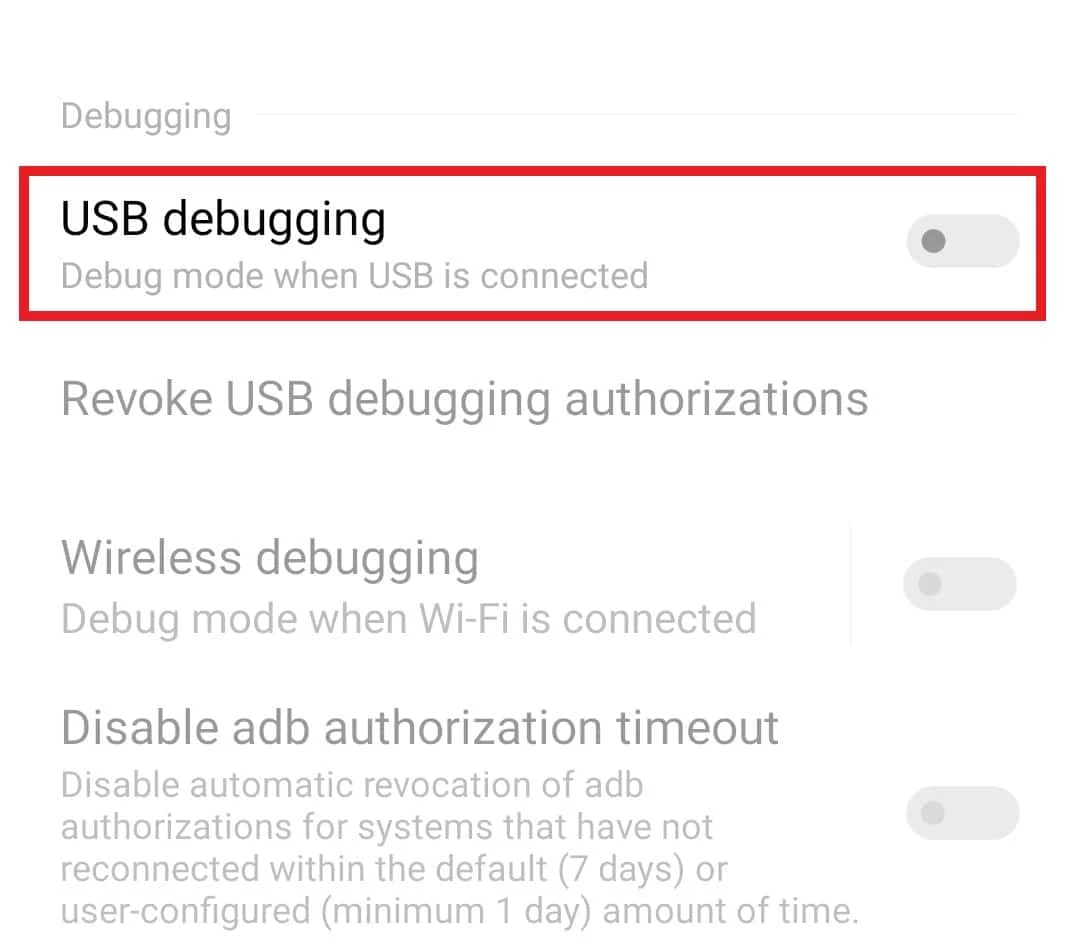
Читайте также: Как установить ADB (Android Debug Bridge) в Windows 10
Шаг 3. Загрузите инструменты платформы
Следующий способ для пользователей Windows — загрузить инструменты платформы на ПК. Эти инструменты платформы, такие как ADB и Fastboot, выполняют такие функции, как отладка файлов пакетов приложений Android, разработка, анализ и многое другое. Посетите страницу загрузки Android Studio , затем прокрутите вниз до раздела « Только инструменты командной строки » и загрузите инструмент для Windows.
Примечание . Этот метод предназначен только для пользователей Windows.
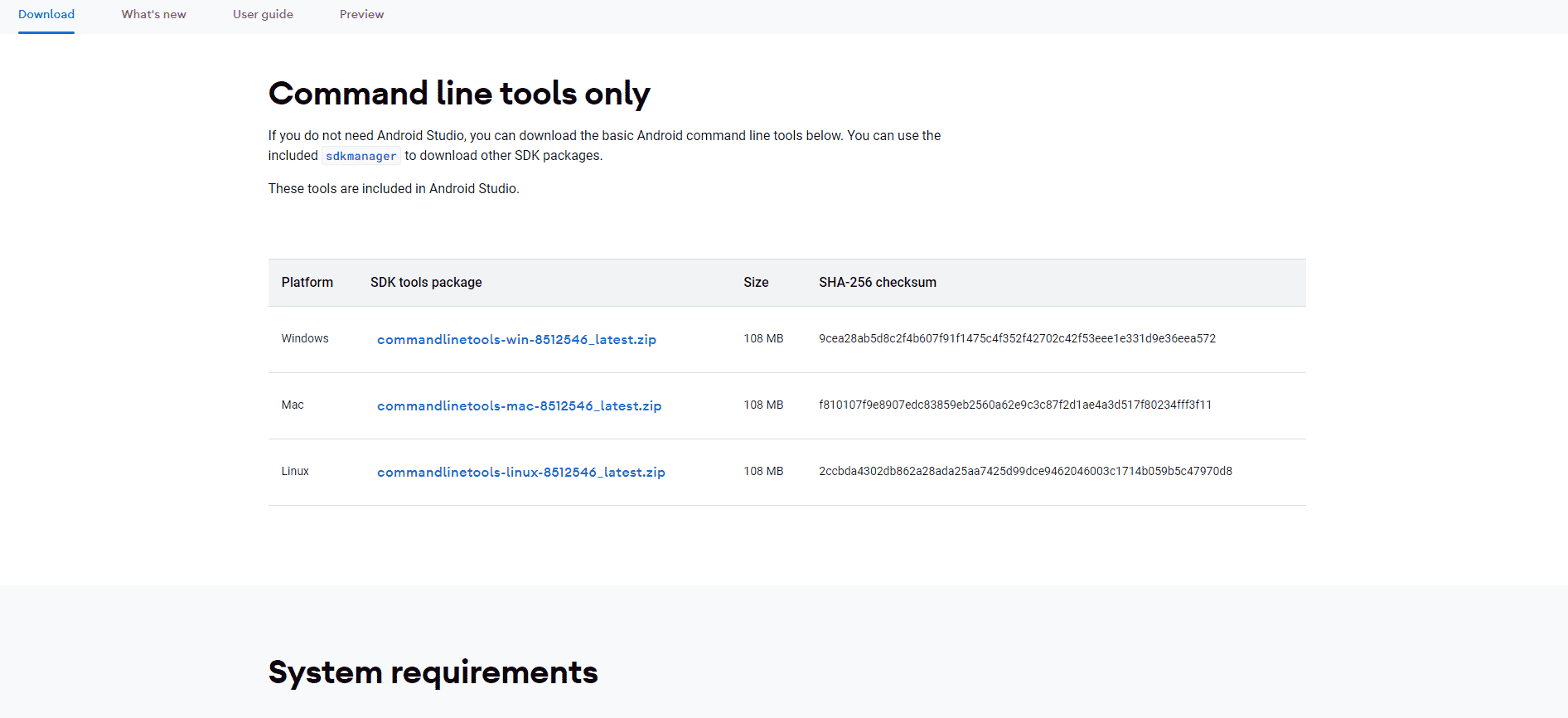
Шаг 4. Найдите имя пакета приложения для удаления
Теперь, когда инструменты платформы ADB загружены в вашу систему, пришло время найти имя пакета приложения для действия удаления приложения ADB. Для этого найдите каталог ADB и выполните следующие действия:
1. В расположении инструментов платформы удерживайте клавишу Shift и щелкните правой кнопкой мыши, чтобы открыть окно команд .
2. Теперь в окне командной строки введите команду adb shell и нажмите клавишу Enter .
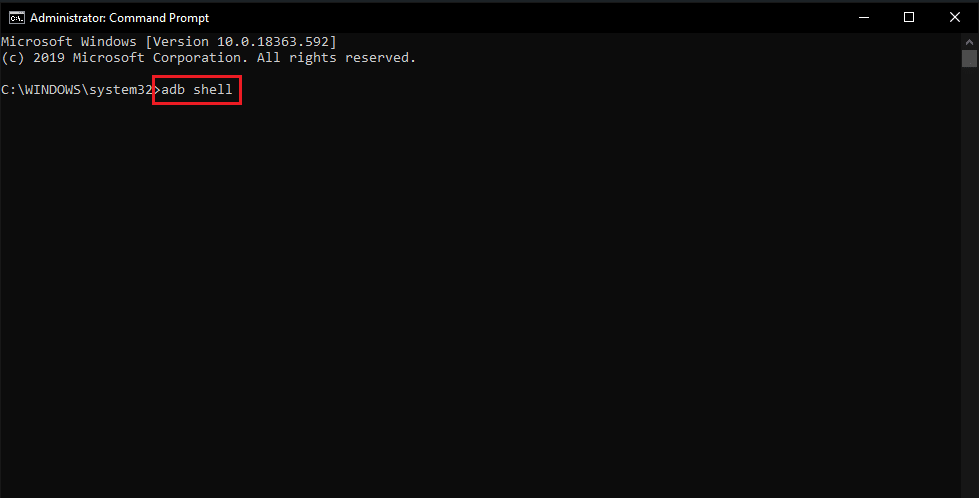
3. Затем выполните команду pm list packages и скопируйте имя пакета приложения, которое вы хотите удалить.
4. Используйте Package Name Viewer 2.0, чтобы найти имя удаляемого приложения.
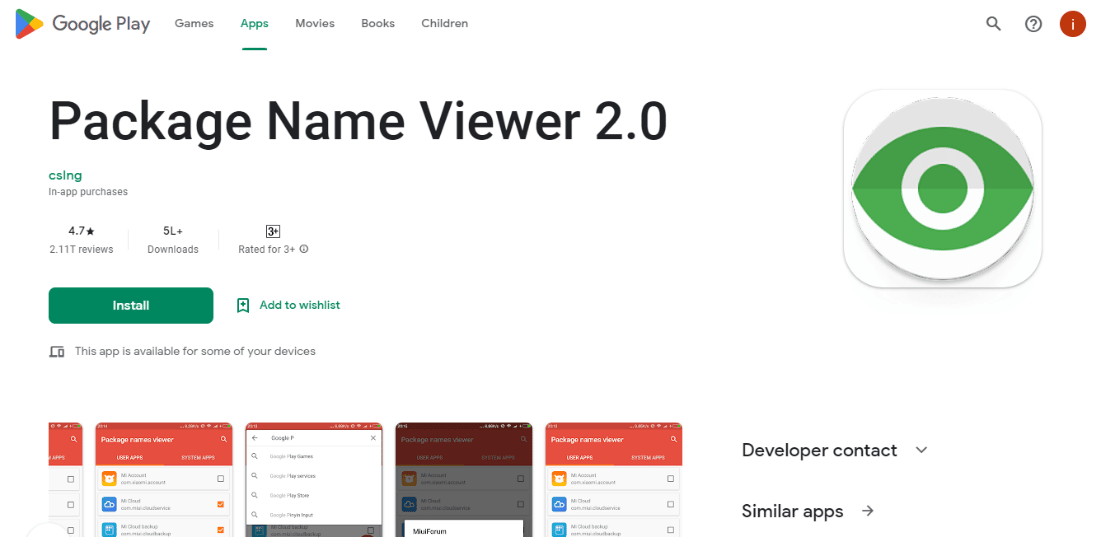
5. Выберите приложение в приложении Package Name Viewer 2.0 , чтобы просмотреть имя пакета.
Читайте также: Как изменить настройки USB на Android 6.0
Шаг 5: Удалить приложение
После выполнения всех вышеперечисленных методов пришло время обработать команду удаления ADB в окне командной строки.
Примечание . Замените имя пакета в команде именем пакета приложения, найденным в методе 4.
1. В окне командной строки оболочки adb введите pm uninstall –k –user 0 имя пакета .
2. После обработки команды в конце экрана появится сообщение об успешном выполнении.
Как упоминалось выше, вы можете удалить приложение с помощью инструмента платформы ADB, но важно пересмотреть свои действия, поскольку предустановленные приложения могут иметь большое значение для вашего устройства, и их удаление может вызвать проблемы в смартфоне. Вы можете переустановить приложение с помощью имени пакета. Чтобы узнать больше об APK-файлах и загрузить их из нашего руководства «Как установить APK с помощью команд ADB».
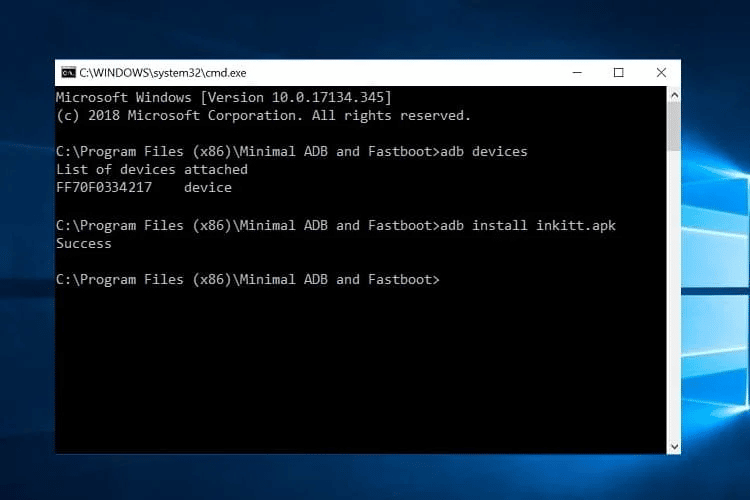
Часто задаваемые вопросы (FAQ)
Q1. Безопасно ли использование ADB?
Ответ Да , ADB — очень безопасный инструмент для использования на устройстве Android. Однако необходимо использовать ADB для внесения изменений, о которых они знают, или в случае удаления приложений, которые не требуются и не важны для устройства.
Q2. Как я могу проверить, работает ли ADB?
Ответ Вы можете проверить работу ADB, подключив свой мобильный телефон к компьютеру с помощью USB-кабеля. После запуска команды устройств ADB вы можете получить список подключенных устройств с серийным номером , подтверждая, что ADB работает.
Q3. Какими функциями можно управлять с помощью ADB?
Ответ С помощью ADB вы можете выполнять различные функции, такие как удаленное управление устройством , передача файлов , дублирование экрана и т. д.
Q4. Могу ли я переустановить приложения с помощью ADB?
Ответ Да , вы можете переустановить приложения, которые когда-то были удалены с помощью ADB, с помощью команды adb shellpm install — существующее имя пакета в окне командной строки adb shell.
Q5. Могу ли я использовать приложения, отличные от ADB, для удаления приложений?
Ответ Да , сторонние приложения, такие как ADB AppControl и Fastboot Tools , можно использовать для удаления приложений, если у вас возникли проблемы с выполнением того же в окне командной оболочки ADB.
Рекомендуемые:
- Как удалить учетную запись Indeed навсегда
- Исправить ошибку Google Play Store при проверке обновлений
- Как обойти несанкционированное сообщение устройства ADB
- Исправить невозможность монтирования хранилища TWRP на Android
В целом, можно с уверенностью сказать, что ADB действительно спасает жизнь, когда дело доходит до удаления нежелательных приложений с устройства Android. Мы надеемся, что наше руководство помогло вам сделать это с легкостью благодаря поддержке пяти методов, которые в совокупности помогут вам выполнить действие по удалению приложения ADB на вашем смартфоне. Сообщите нам о своем опыте и поделитесь им в разделе комментариев ниже. Вы также можете оставить свои вопросы или ценные предложения для нас, чтобы прочитать ниже.
